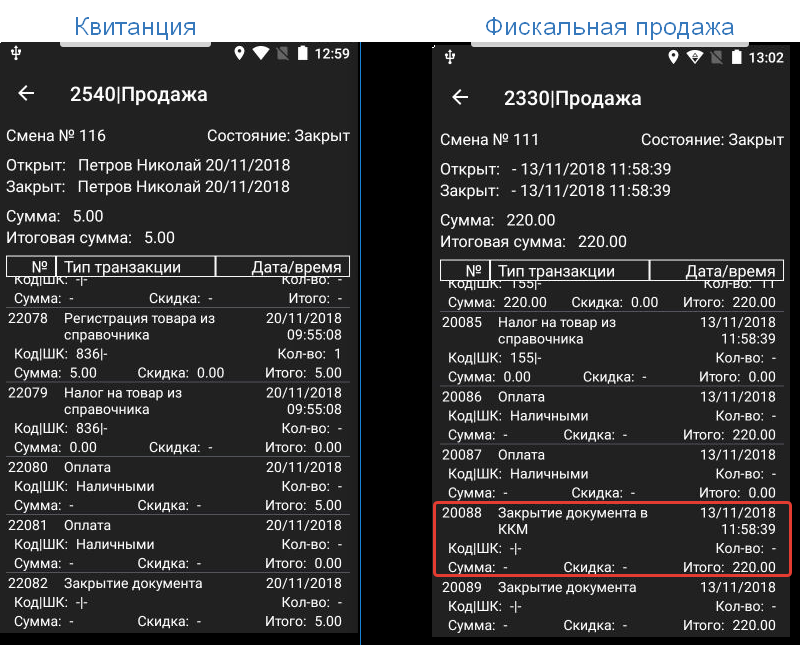Исправляю минусовые суммы в ведомости в кассу по заработной плате. Использую статью «Универсальный отчет по проверке выплаты заработной платы». Почему-то по одному периоду цифры убираются и из ведомости и из Универсального отчета, а по другому появляются отдельной строкой в Универсальном отчете и дополнительной строкой в Ведомости. Где может быть ошибка?
1С:Предприятие 8.3 (8.3.18.1334)
Бухгалтерия предприятия (базовая), редакция 3.0 (3.0.89.47)
УСН: доходы-расходы
Приветствую, уважаемые читатели блога. На прошлой неделе я проводила вебинар по ошибкам в программе 1С Бухгалтерия 8 ред. 3.0, их поиску и исправлению. Полная запись вебинара доступна в конце этой статьи. А сегодня я хочу разобрать часть из разделов вебинара и поговорить про ошибки по кассе в 1С Бухгалтерия 8 и их исправление.
Для осуществления проверки кассовых операций в программе можно использовать «Экспресс-проверку». Найти ее можно в разделе Отчеты- Еще – Экспресс-проверка.
В открывшемся окне устанавливаем период проверки и нажимаем на кнопку «Показать настройки». Затем устанавливаем флажки на всех пунктах проверки операций по кассе. Если вам нужно проверить выборочно, устанавливайте флажки только на нужные пункты.
Например, если планируете проверить только соблюдения лимита по кассе, устанавливайте флажок «Соблюдение лимита остатков денег в кассе», а остальные снимайте.
Я установила все флажки, чтобы сделать полную проверку по кассе.
Отсутствие непроведенных кассовых документов
При проверке программа смотрит, есть ли непроведенные документы по кассе в вашей базе. Непроведенные – это значит без сформированной проводки. То есть сам документ сделан, сохранен, но на кнопку «Провести» вы, почему-то не нажали.
Необходимо выяснить, что это за документ или документы (их перечень показывается в самой проверке) и определить, что с ними делать дальше. Провести, если вы забыли это сделать или удалить, если документы уже вам не нужны.
Отсутствие отрицательных остатков по кассе
Программа проверяет, если ли остатки по счету 50 с минусом. Поскольку счет «Касса» активный, отрицательных остатков быть не может, т.к. это означает, что по факту было выдано денег больше, чем у вас есть в наличии. Подробнее про активные и пассивные счета и что означают их остатки смотрите в моей статье про оборотную ведомость.
Данная ошибка может возникать, если вы забыли провести какой-то документ на приход, у вас задвоился какой-то расходный документ, ввели документы с неправильной датой или указали в документах не правильную сумму.
Соблюдение остатка наличных денег в кассе
При этой проверке программа проверяет соответствует ли лимит фактическим остаткам на счете 50. С 2012 года предприятия рассчитывают лимит самостоятельно. Затем эту сумму необходимо внести в программу, что была возможность выполнять проверку по соблюдению остатка наличных денег в кассе.
Для этого в разделе «Главное» переходим в пункт «Настройки» выбираем «Реквизиты организации» нажимаем на Еще и выбираем «Лимиты остатка кассы».
По кнопке создать заносим сумму и указываем дату.
Теперь программа сможет проверить соответствие остатков на счете 50 рассчитанному лимиту.
Соблюдение лимита расчетов наличными с контрагентами
С 21.07.2007 такой лимит составляет 100 000 рублей. Программа проверит соответствие и если есть ошибки, покажет предупреждение.
Соблюдение нумерации ПКО
Здесь программа проверяет соблюдение нумерации приходных кассовых ордеров, в программе этот документ называется «Получение наличных».
Все документы должны быть пронумерованы в хронологическом порядке с начала года.
Но если вы вносили какой-то документ предыдущим числом, могут возникнуть ошибки в нумерации, как на картинке.
Перенумерацию можно сделать сразу из экспресс-проверки, нажав на синюю гиперссылку «Автоматическая перенумерация документов».
Соблюдение нумерации РКО
В этом пункте осуществляется проверка нумерации расходных кассовых ордеров, в программе этот документ называется «Выдача наличных».
Все документы должны быть пронумерованы в хронологическом порядке с начала года.
Но если вы вносили какой-то документ предыдущим числом, могут возникнуть ошибки в нумерации, как на картинке.
Перенумерацию можно сделать сразу из экспресс-проверки, нажав на синюю гиперссылку «Автоматическая перенумерация документов».
Выдача денег под отчет только после отчета по ранее выданным суммам
По правилам нельзя выдавать деньги, если работник еще не отчитался по предыдущим суммам. Если такая ошибка возникла, нужно проверить занесены ли в программу документы на возврат неиспользованных средств в кассу, а также авансовые отчеты.
Отсутствие передач подотчетных суммы от одного лица к другому
Здесь программа проверяет, не передавались ли подотчетные суммы от одного работника к другому. Если такие операции имели место, будут показаны ошибки.
Выдача денег по отчет только работникам организации
В данному пункте проверяется является ли лицо, которому выдавались деньги в подотчет работником организации, есть ли приказ на прием данного работника. Ошибки могут появляться, если на работника не оформлен приказ, либо он оформлен, но не проведен. Или в приказе указана неправильная дата. Например, сотрудник принят на предприятие 01.10.2017, а в приказе указано 01.11.2017. А деньги в подотчет выдавались уже в октябре. В этому случае необходимо исправить дату приказа.
Вот такие ошибки по кассе в 1С Бухгалтерия 8 могут быть выявлены при использовании экспресс-проверку. Не забывайте проводить такую проверку, чтобы вовремя выявлять и исправлять ошибки.
Подписывайтесь на канал в telegram, устанавливайте одноименное приложение на свой смартфон и ищите buh1c.
Шпаргалка по 1С Бухгалтерия
Все курсы по бухгалтерии и 1С
Присоединяйтесь к группе вконтакте и получите шпаргалку по программе 1С Бухгалтерия 8.
Полный курс по 1С Бухгалтерия 8 ред. 3.0
Если вам необходимо индивидуальное обучение, консультации и другие услуги по работе с 1С, загляните в раздел «Консультации»
Более подробно про ошибки по кассе в 1С Бухгалтерия 8 и их исправление, а также анализ бухгалтерского учета, проверку учетной политики и книги покупок и книги продаж смотрите в видео:
Выравнивание денежных средств следует использовать при неверно произведённых процедурах инкассации, внесения либо изъятия денежных средств из кассы.
⚡ Если суммы в X-отчете и в кассовом ПО не совпадают по причине некорректной работы кассы (задвоились чеки, при проведении чеки не отобразились в проведенных, сбои при проведении через банковский терминал) — данную процедуру производить нельзя, так как будут расхождения с чеками в ОФД.
⚡ Если в ходе выравнивания денежных средств на кассе в личном кабинете МТС Касса стали отображаться некорректные суммы — обратитесь в службу технической поддержки.
Как работает
Необходимо распечатать X-отчет и сравнить с денежными средствами в кассовом ПО:
В X-отчете верная сумма
1. Откройте Меню → Настройки → Оборудование и выберите в разделе Модель ККТ пункт «Отсутствует»;
2. Осуществите изъятие лишней суммы из кассы;
3. Верните модель ККТ в настройках кассы;
4. Распечатайте X-отчет и сверьте с суммой в кассе.
1. Откройте Меню → Настройки → Оборудование и выберите в разделе Модель ККТ пункт «Отсутствует»;
2. Внесите недостающую сумму в кассу;
3. Верните модель ККТ в настройках кассы;
4. Распечатайте X-отчет и сверьте с суммой в кассе.
В случае, если после продажи чек отобразился в личном кабинете ОФД, но при этом отсутствует в кассе (пункт «Проведенные чеки»), то необходимо произвести выравнивание денежных средств в зависимости от способа оплаты:
⚡ Если в чеке содержалась алкогольная или маркированная продукция, то обратитесь в службу технической поддержки.
1. Откройте Меню → Настройки → Оборудование и выберите в разделе Модель ККТ пункт «Отсутствует»;
2. Выполните продажу на сумму чека, который не записался в кассу;
3. Верните модель ККТ в настройках кассы;
4. Распечатайте X-отчет и сверьте с суммой в кассе.
Данные действия выполняются в случае, когда при продаже с безналичным способом оплаты операция прошла успешно по эквайрингу (т.е. денежные средства зачислились на расчетный счет), чек отобразился в личном кабинете ОФД, но при этом отсутствует в кассе.
1. Откройте Меню → Настройки → Оборудование и выберите в разделах Модель ККТ и Платежный сервис пункт «Отсутствует»;
2. Выполните продажу на сумму чека, который не записался в кассу;
3. Верните модель ККТ и платежный сервис в настройках кассы;
4. Распечатайте X-отчет и сверьте с суммой в кассе.
В X-отчете неверная сумма
1. Откройте сервисную утилиту MSPOS-Expert;
2. В окне авторизации укажите пароль (по умолчанию, пароль состоит из последних 4 цифр серийного номера оборудования) и нажмите кнопку Вход;
3. Откройте раздел Чеки;
4. Во вкладке Внесение/Изъятие выберите тип операции «Внесение» и нажмите кнопку Открыть чек;
5. Выберите тип оплаты, в поле «Стоимость» укажите недостающую сумму и нажмите кнопку Внесение/Изъятие;
⚡ Нажать кнопку следует только один раз, для исключения повторного внесения денежных средств.
6. Нажмите кнопку Закрыть чек;
7. Распечатайте X-отчет и сверьте с суммой в кассе.
1. Откройте сервисную утилиту. Для этого нажмите кнопку ККТ;
2. Укажите номер кассира и пароль (стандартный номер: 99; пароль: 99) и нажмите кнопку Вход;
3. Откройте меню и выберите раздел Касса;
4. Перейдите в раздел Внесение;
5. Укажите недостающую сумму и нажмите Внесение;
6. Распечатайте X-отчет и сверьте с суммой в кассе.
⚡ На устройстве недоступно выравнивание денежных средств через сервисную утилиту. В этом случае возможно только обходное решение.
1. Откройте Меню → Настройки → Оборудование и выберите в разделе Модель ККТ пункт «Отсутствует»;
2. Осуществите изъятие разницы из кассы;
3. Верните модель ККТ в настройках кассы;
4. Внесите разницу в кассу;
5. Распечатайте X-отчет и сверьте с суммой в кассе.
1. Откройте сервисную утилиту MSPOS-Expert;
2. В окне авторизации укажите пароль (по умолчанию, пароль состоит из последних 4 цифр серийного номера оборудования) и нажмите кнопку Вход;
3. Откройте раздел Чеки;
4. Во вкладке Внесение/Изъятие выберите тип операции «Изъятие» и нажмите кнопку Открыть чек;
5. Выберите тип оплаты, в поле «Стоимость» укажите лишнюю сумму и нажмите кнопку Внесение/Изъятие;
⚡ Нажать кнопку следует только один раз, для исключения повторного изъятия денежных средств.
6. Нажмите кнопку Закрыть чек;
7. Распечатайте X-отчет и сверьте с суммой в кассе.
1. Откройте сервисную утилиту. Для этого нажмите кнопку ККТ;
2. Укажите номер кассира и пароль (стандартный номер: 99; пароль: 99) и нажмите кнопку Вход;
3. Откройте меню и выберите раздел Касса;
4. Перейдите в раздел Инкассация;
5. Укажите лишнюю сумму и нажмите Выплата;
6. Распечатайте X-отчет и сверьте с суммой в кассе.
⚡ На устройстве недоступно выравнивание денежных средств через сервисную утилиту. В этом случае возможно только обходное решение.
1. Откройте Меню → Настройки → Оборудование и выберите в разделе Модель ККТ пункт «Отсутствует»;
2. Осуществите внесение разницы в кассу;
3. Верните модель ККТ в настройках кассы;
4. Распечатайте X-отчет и сверьте с суммой в кассе.
Необходимо распечатать X-отчет и сравнить с денежными средствами в кассовом ПО:
В X-отчете верная сумма
1. Откройте Меню → Настройки → Оборудование и в пункте Использовать ККМ снимите галку и нажмите «Сохранить»;
2. Осуществите изъятие лишней суммы из кассы или проведите возврат товара;
3. Верните модель ККТ в настройках кассы;
4. Распечатайте X-отчет и сверьте с суммой в кассе.
1. Откройте Меню → Настройки → Оборудование и в пункте Использовать ККМ снимите галку и нажмите «Сохранить»;
2. Внесите недостающую сумму в кассу или совершите продажу товара;
3. Верните модель ККТ в настройках кассы;
4. Распечатайте X-отчет и сверьте с суммой в кассе.
В случае, если после продажи чек отобразился в личном кабинете ОФД, но при этом отсутствует в кассе (пункт «Проведенные чеки»), то необходимо произвести выравнивание денежных средств в зависимости от способа оплаты:
⚡ Если в чеке содержалась алкогольная или маркированная продукция, то обратитесь в службу технической поддержки.
1. Откройте Меню → Настройки → Оборудование и в пункте Использовать ККМ снимите галку и нажмите «Сохранить»;
2. Выполните продажу на сумму чека, который не записался в кассу;
3. Верните модель ККТ в настройках кассы;
4. Распечатайте X-отчет и сверьте с суммой в кассе.
Данные действия выполняются в случае, когда при продаже с безналичным способом оплаты операция прошла успешно по эквайрингу (т.е. денежные средства зачислились на расчетный счет), чек отобразился в личном кабинете ОФД, но при этом отсутствует в кассе.
1. Откройте Меню → Настройки → Оборудование и в пункте Использовать ККМ снимите галку, также в пункте Использовать банковский терминал необходимо выбрать Не использовать и нажать «Сохранить»;
2. Выполните продажу на сумму чека, который не записался в кассу;
3. Верните модель ККТ и банковский терминал в настройках кассы;
4. Распечатайте X-отчет и сверьте с суммой в кассе.
В X-отчете неверная сумма
1. Откройте Меню → Настройки → Оборудование и в пункте Использовать ККМ снимите галку и нажмите «Сохранить»;
2. Совершите изъятие лишней суммы из кассы или проведите возврат товара;
3. Верните модель ККТ в настройках кассы;
4. Внесите недостающую сумму в кассу или совершите продажу товара;
5. Распечатайте X-отчет и сверьте с суммой в кассе.
1. Откройте Меню → Настройки → Оборудование и в пункте Использовать ККМ снимите галку и нажмите «Сохранить»;
2. Внесите недостающую сумму в кассу или совершите продажу товара;
3. Верните модель ККТ в настройках кассы;
4. Осуществите изъятие лишней суммы из кассы или проведите возврат товара;
5. Распечатайте X-отчет и сверьте с суммой в кассе.
Неправильно пробит чек по онлайн-кассе — такое не редкость. Не нужно паниковать, т. к. законодательством предусмотрены не только санкции за это, но и выход из этой ситуации. Рассмотрим порядок действий для подобного случая.
Неверный чек ККТ — основание для коррекции
Все люди ошибаются, а не ошибается лишь тот, кто вообще никогда не работает. Не обошла соответствующая обыденная практика и кассиров, работающих с онлайн-кассами.
Чтобы понять алгоритм исправления ошибочно пробитого чека, необходимо обратиться к положениям закона «О применении контрольно-кассовой техники (ККТ/ККМ) при осуществлении наличных денежных расчетов и (или) расчетов с использованием платежных карт» от 22.05.2003 № 54-ФЗ. Для изменений в уже осуществленных расчетах понадобится их коррекция или возврат прихода. С этой целью предусмотрены отдельные операции по онлайн-кассе с одноименными названиями, сопровождающиеся изготовлением специальных документов — чека коррекции или чека возврата прихода.
Поэтому ответ на вопрос: «Как оформить ошибочно пробитый чек» — таков: необходимо осуществить операцию по коррекции ранее произведенных расчетов или возврату прихода.
Важно! Схема исправления с использованием чека коррекции допустима при использовании пользователем форматов фискальных документов версии 1.1. При использовании версии 1.05 для исправления ошибки в виде некорректно сформированного кассового чека чек коррекции не применяется, а используется чек с признаком расчета «возврат прихода» (письмо ФНС от 06.08.2018 № ЕД-4-20/15240@).
Корректировать расчеты по онлайн-кассе придется, если есть:
- ошибки, повлекшие проведение по кассе лишних сумм;
- неточности, повлиявшие на возникновение недостач.
Далее мы объясним, почему необходимо исправлять ошибки в расчетах по онлайн-кассе.
Налоговики способны дистанционно разглядеть ошибки в кассовых расчетах
Применение онлайн-касс ставит фискальное взаимодействие коммерсантов и налоговиков на новый современный уровень. Теперь последним необязательно выходить на проверку, чтобы выявить ошибки в кассовых расчетах. Это достигается за счет обмена информацией между 4 участниками процесса:
- покупателем;
- владельцем онлайн-кассы с фискальным накопителем;
- обслуживающим указанного владельца оператором фискальных данных (ОФД);
- уполномоченными должностными лицами ФНС.
Покупатель, приобретая товар, получает чек ККМ. Он вправе проверить его реквизиты через специальное приложение и направить налоговикам информацию о нарушении. Кассир, работающий на онлайн-кассе, передает сведения о пробитом чеке ОФД. Последний принимает эти сведения, подтверждает факт получения данных и хранит их. Основное же предназначение ОФД — это связующее звено между владельцем онлайн-кассы и налоговиками, которым он в установленные сроки направляет полученные сведения.
В процессе контроля за полученными сведениями налоговая служба выявляет правонарушения, направляет владельцам кассовых аппаратов необходимые для исполнения предписания и привлекает их к ответственности.
Так в кратком изложении выглядит современный процесс взаимодействия между налоговым органом и другими лицами, задействованными в процедуре применения онлайн-касс. Если ошибочно пробит чек по онлайн-кассе, это может оказаться на виду у налоговиков. Целесообразно устранить ошибку до того, как она привлекла их внимание.
Как оформить коррекцию ошибочно пробитого чека?
Выше мы выяснили, как оформить неправильно пробитый чек и для чего это нужно. Теперь рассмотрим порядок изготовления чека коррекции (при использовании ФФД 1.1 и/или 1.2).
Важно! Подсказка от КонсультантПлюс
Используйте чеки коррекции в следующих ситуациях:
1)вы самостоятельно обнаружили ошибку в чеке в присутствии покупателя (клиента);
Еще 5 ситуаций, когда требуется оформить чек коррекции смотрите в К+. Получить пробный доступ можно бесплатно.
Его следует оформить в промежутке между отчетами об открытии смены в работе кассы и закрытии такой смены (без ограничения по датам).
При формировании чека коррекции особое внимание следует обратить на заполнение следующих реквизитов:
- признак расчета;
- тип коррекции;
- основание коррекции.
Порядок заполнения этих и других реквизитов чека коррекции в зависимости от ситуации расшифрован в Готовом решении от КонсультантПлюс. Если у вас еще нет доступа к этой правовой системе, пробный полный доступ можно получить бесплатно.
Исправление ошибки необходимо оформить сопроводительным документом. Им может быть объяснительная кассира или акт о проведении операции по корректировке расчетов. В документе следует отразить факт ошибки в расчетах и причины корректировки.
Факт выявления неучтенной операции влечет для виновного лица ответственность по ч. 2 ст. 14.5 КоАП РФ. Оформление чека коррекции до выявления этого факта налоговиками может помочь избежать ответственности. Это следует из примечания к данной норме.
Оформление чека возврата прихода
Такая операция понадобится, когда в первоначально выбитом чеке ошибочно указано больше денежных средств, чем требуется (при использовании ФФД 1.05). Возврат прихода для неверно пробитого чека вернет ситуацию в исходную точку. В новом чеке следует отразить данные, аналогичные указанным в ошибочно пробитом кассовом чеке. Затем пробивается новый кассовый чек с правильной информацией. То есть в этом случае, в отличие от коррекции, операция не исправляется, а полностью аннулируется.
Важно! Подсказка от КонсультантПлюс
Возвратный чек также используется в случае выплаты покупателю денег за возвращенный товар независимо от того, какую версию ФФД вы применяете.
Подробнее смотрите в К+. Пробный доступ можно получить бесплатно.
При оформлении операции возврата прихода следует отразить фискальный признак ошибочного чека ККМ, чтобы налоговики не требовали дополнительных пояснений и представления копии заявления покупателя о возврате уплаченных денег.
Важно уяснить, что проведение этой операции необязательно делать в день ошибки, т. к. соответствующее ограничение законом не установлено. Если же ошибку не исправить вовсе, то возможно применение санкций по ч. 4 ст. 14.5 КоАП РФ.
Аналогичной операцией можно устранить и иные ошибки в чеке, не связанные с занижением выручки. Примером такой ситуации может быть неотражение в чеке НДС тогда, когда он должен быть указан. В такой ситуации также следует оформить операцию возврата прихода до обнаружения ошибки инспекторами.
Не следует оформлять возврат прихода для устранения операций, проведенных в период возникновения перебоев со связью, т. к. подобные явления не отражаются на работе кассы. Фискальный накопитель хранит необходимую информацию в течение 30 дней и самостоятельно направит ее ОФД, когда связь наладится. Проведение же в этом случае дублирующей операции повлечет необходимость оформления чека коррекции.
В дополнение посмотрите видео в материале «Как сделать возврат денег за покупку по онлайн-кассе?».
Итоги
Совершение ошибки при работе с онлайн-кассой не является причиной для паники. Важно заметить и устранить такую ошибку до того, как на нее обратили внимание налоговики. В этом случае ответственность за нарушение не наступит. Устранение, в зависимости от вида ошибки, оформляется либо чеком коррекции, либо операцией возврата прихода. Если самостоятельного исправления изъянов в работе с кассой вовремя не происходит, возможно применение санкций со стороны налогового органа.
Если у вас появилась необходимость снять онлайн-кассу с учета, читайте статью «Как выглядит заявление на снятие с учета ККМ — образец».
Кассовая смена
Идет поиск…
Ничего не найдено. Попробуйте изменить поиск
123123
Расхождение сумм
ККТ является технически сложным оборудованием, из-за чего не застраховано от различных технических ошибок, неполадок, которые могут возникать в том числе по независящим от покупателя или производителя причинам, таким как изменение напряжения в сети, перегрев, чрезмерное охлаждение и т. п. В следствии чего могут возникнуть ситуации. когда показания сумм в ОФД могут отличаться от показаний базы данных смарт-терминала.
В подобных случаях с расхождениями сумм предварительно советуем:
- Сравнить дату и время открытия/закрытия смены, также предварительно следует выполнить выгрузку данных со смарт-терминала(Еще-Обмен-Выгрузить)
- Проверить что отсутствуют неотправленные документы в ОФД на смарт-терминале в разделе Настройки-ОФД
Случаи которые могут возникнуть:
- Задвоенная продажа в ОФД
- Квитанция
- Документ продажи не записался в базу смарт-терминала
- Документ продажи записался в базу смарт-терминала, не ушел в ОФД
Задвоенная продажа в ОФД
Как определить задвоенную продажу в ОФД:
- Сравните сумму продаж за смену из распечатанного отчета о закрытии смены(либо отчета из ОФД) с суммой продаж за смену(проверить дату и время открытия и закрытия смены) в журнале документов(Отчеты-Журнал документов-Закрытие смены). Сумма в распечатанном отчете (отчете из ОФД) будет больше чем в журнале документов, т.е. Σ Z отчета > Σ ЛК Эвотор, журнал документов. Следует из суммы z отчета вычесть сумму показаний закрытия смены из журнала документов Σ Z отчета — Σ закрытия смены из журнала документов = сумма расхождений. Тем самым мы получим сумму расхождений.
- Затем сверьте показания отчета из ОФД с чеками в журнале документов(Отчеты-Журнал документов). Ориентируемся на сумму расхождений, вероятно, что документ продажи на указанную сумму будет проходит дважды подряд в отчете из ОФД.
Решение:
Если фактическая сумма выручки сходится с суммой проведенной по смарт-терминалу, следует выполнить чек коррекции покупки(расхода), тем самым внесем коррективы в показания отправленные в ОФД.
Квитанция
Одна из возможных причин расхождений суммы продаж в личном кабинете Эвотора, ОФД и кассовом отчете — оплата квитанцией. Квитанция — это документ продажи, в котором отсутствует фискальный признак. Такие продажи не отображаются в отчете о закрытии смены и отчетах ОФД, но отображаются в личном кабинете Эвотора.
Понять, что расхождение вызвано оплатой по квитанции можно по трем признакам:
- Сумма продаж в личном кабинете Эвотора больше, чем в Z-отчете ОФД.
- В журнале документов Эвотора есть продажи по квитанции.
- Сумма расхождения совпадает с суммой продаж по квитанции.
Как это проверить:
- Сравните сумму продаж в личном кабинете Эвотора и в Z-отчете ОФД. Перед тем как сравнивать отчеты, убедитесь, что дата и время открытия и закрытия смены совпадают. Если в личном кабинете Эвотора сумма продаж больше чем в Z-отчете, значит часть продаж оформлены как квитанции.
- Вычтите сумму Z-отчета из суммы в личном кабинете. Так вы узнаете сумму, на которую расходятся отчеты.
- Найдите записи продаж по квитанции. Сверьте отчет по чекам в ОФД с журналом документов на смарт-терминале в разделе Отчеты → Журнал документов. Продажа по квитанции будет видна только в журнале документов, а в ОФД ее не будет.
Чтобы убедиться, что продажа оформлена по квитанции, зайдите в документ продажи, прокрутите в конец списка транзакций и проверьте, есть ли в списке запись «Закрытие документа в ККМ». Если такой записи нет, значит это продажа по квитанции:
- Сверьте сумму расхождений и квитанций. Сложите сумму оплат по квитанциям и сверьте ее с суммой расхождений. Так вы убедитесь, что расхождение связано только с оплатой по квитанциям.
Решение:
Чтобы информация в отчетах совпадала, проведите чек коррекции продажи (прихода) на сумму квитанции.
Документ продажи не записался в базу смарт-терминала
Как определить не записанный документ продажи в базу смарт-терминала:
- Сравните сумму продаж за смену из распечатанного отчета о закрытии смены(либо отчета из ОФД) с суммой продаж за смену(проверить дату и время открытия и закрытия смены) в журнале документов(Отчеты-Журнал документов-Закрытие смены). Сумма в распечатанном отчете (отчете из ОФД) будет больше чем в журнале документов, т.е. Σ Z отчета > Σ ЛК Эвотор, журнал документов. Следует из суммы z отчета вычесть сумму показаний закрытия смены из журнала документов Σ Z отчета — Σ закрытия смены из журнала документов = сумма расхождений. Тем самым мы получим сумму расхождений.
- Затем сверьте показания отчета из ОФД с чеками в журнале документов(Отчеты-Журнал документов). Ориентируемся на сумму расхождений, вероятно, что документ продажи на указанную сумму будет проходить в отчете из ОФД, но не будет отражен в журнале документов на смарт-терминале и в товароучетной системе(если используется).
Решение:
Данные в ЛК Эвотор и базу данных смарт-терминала можно занести только текущим числом, для этого потребуется выполнить продажу по квитанции.
Включить квитанцию можно в разделе «Настройки», «Правила торговли», «Квитанция».
Затем выполнить продажу по квитанции на сумму расхождений, документ продажи запишется в базу данных смарт-терминала и попадет в ЛК Эвотор , но не попадет в Z отчет и ОФД, т.к не является фискальным документом.
Документ продажи записался в базу смарт-терминала, не отразился в ОФД
Как определить документ продажи записанный в базу смарт-терминала, который не отразился в ЛК ОФД:
- Сравните сумму продаж в личном кабинете Эвотора и в Z-отчете либо ОФД. Перед тем как сравнивать отчеты, убедитесь, что дата и время открытия и закрытия смены совпадают. В личном кабинете Эвотора сумма продаж будет больше чем в ЛК ОФД. Σ ОФД < Σ ЛК Эвотор, журнал документов.
- Вычтите сумму показаний ЛК ОФД из суммы в личном кабинете Эвотор либо журнала документов. Так вы узнаете сумму, на которую расходятся отчеты. Σ ОФД — Σ ЛК Эвотор, журнал документов = сумма расхождений.
- Затем сверьте показания отчета из ОФД с чеками в журнале документов(Отчеты-Журнал документов). Ориентируемся на сумму расхождений, вероятно, что документ продажи на указанную сумму будет отражен в журнале документов на смарт-терминале и в товароучетной системе(если используется) но не будет отражен в ЛК ОФД.
- Следует найти продажу равной сумме расхождений, убедиться что данный документ продажи записан в журнале документов с признаком «закрытие документа в ККМ», по времени сравнить с ЛК ОФД, и убедиться что в смарт-терминале отсутствуют неотправленные документы в ОФД.
Решение:
Чтобы информация в отчетах совпадала, проведите чек коррекции продажи (прихода) на сумму расхождений.